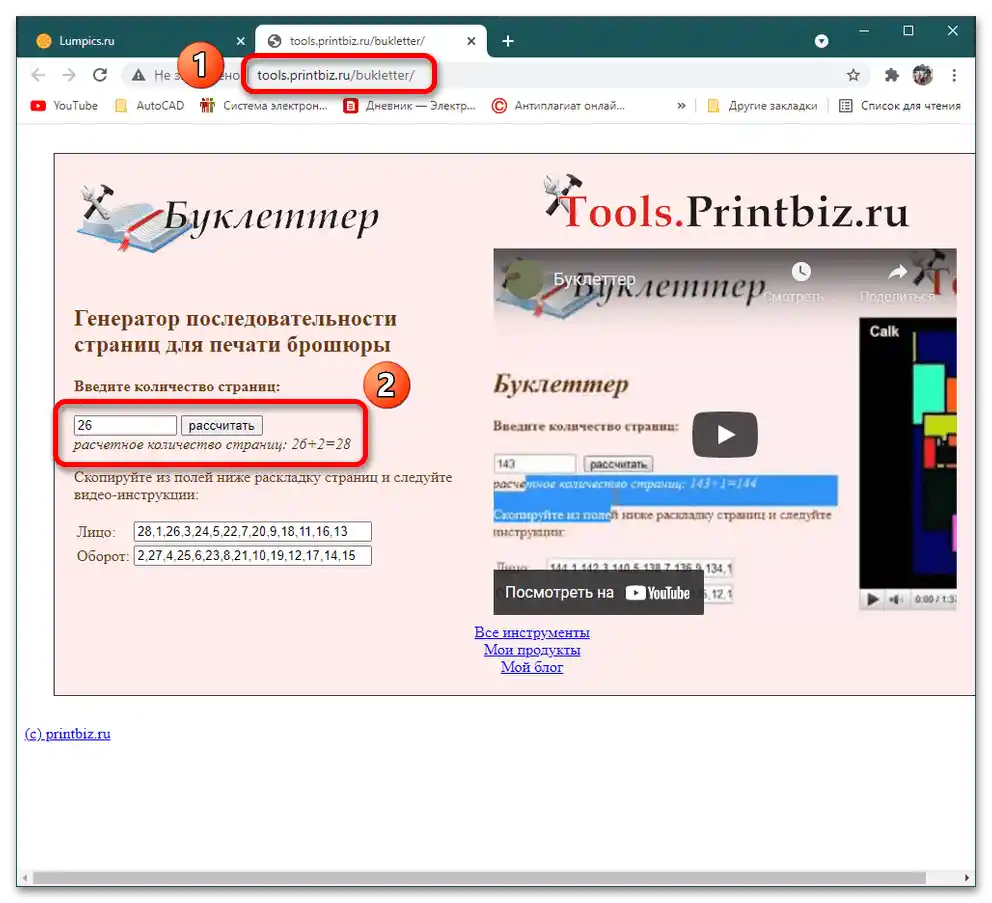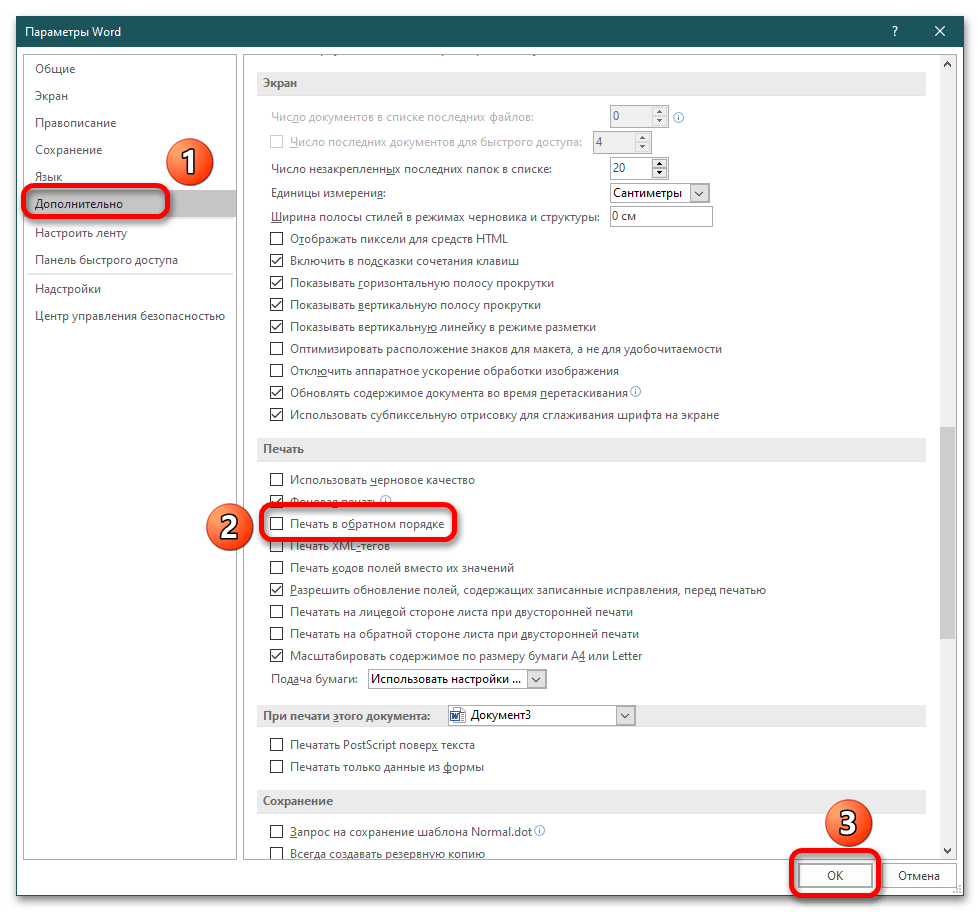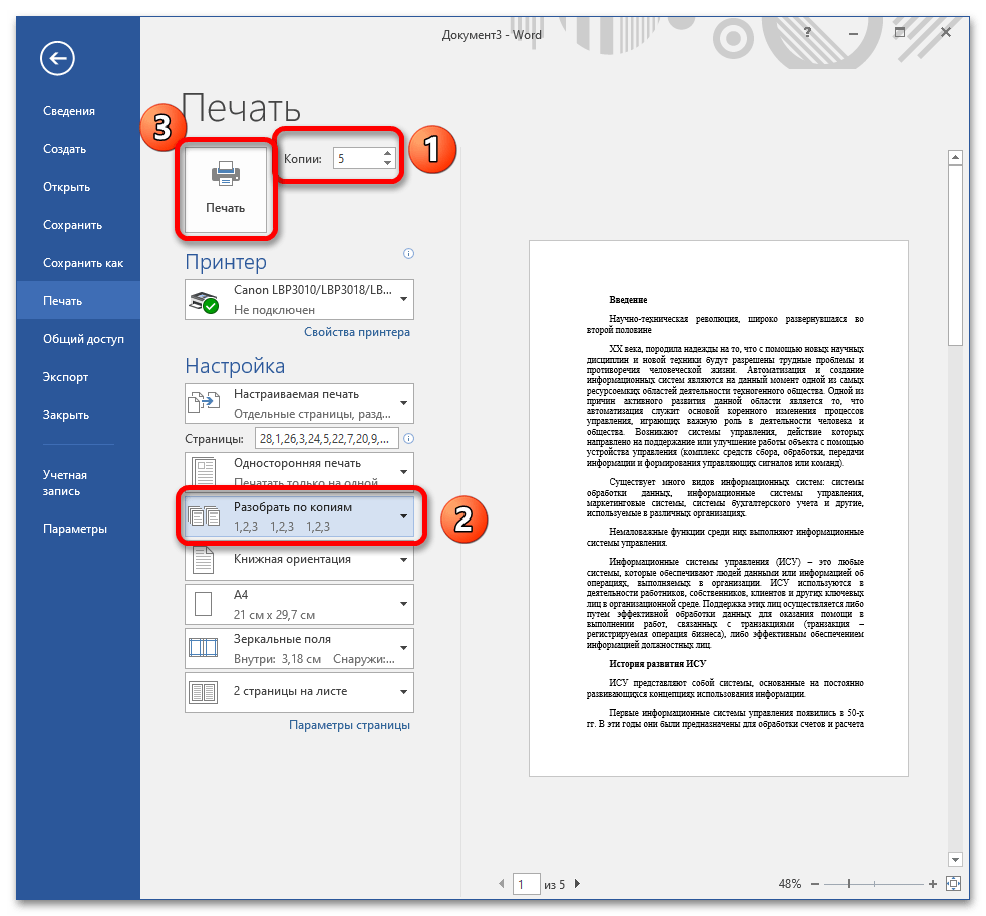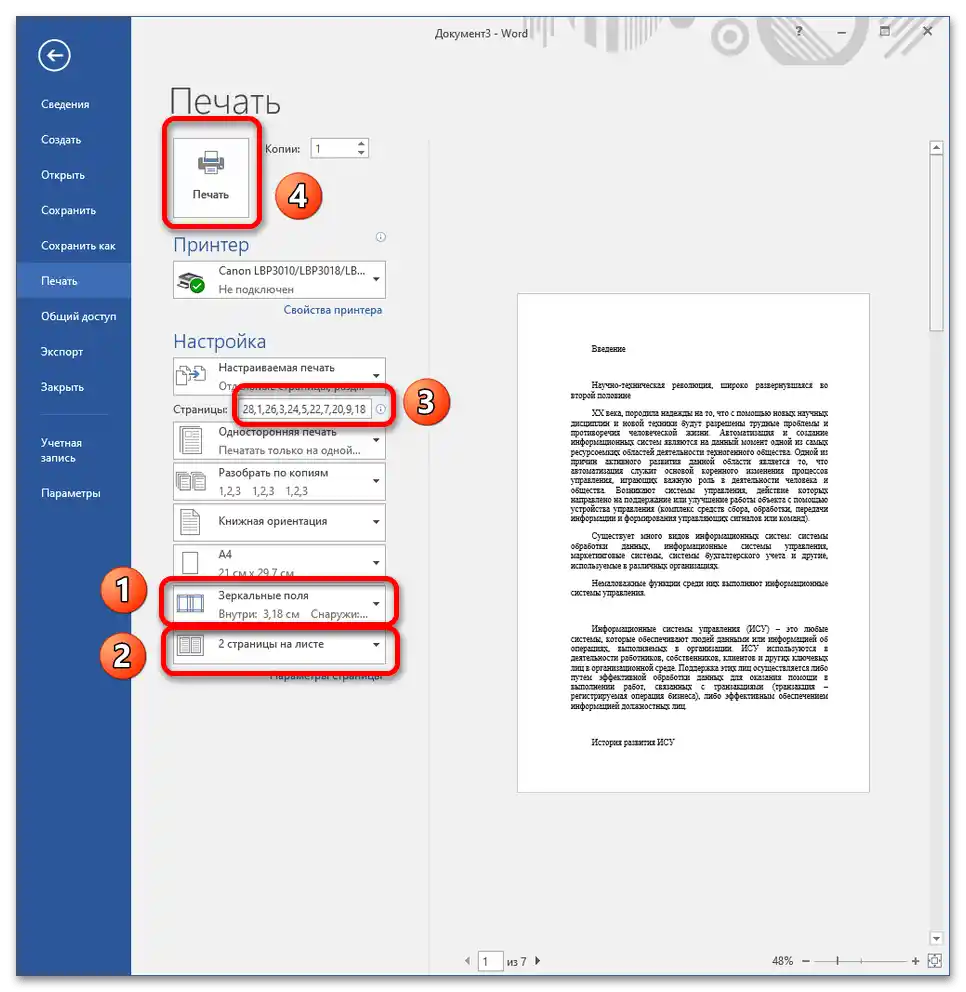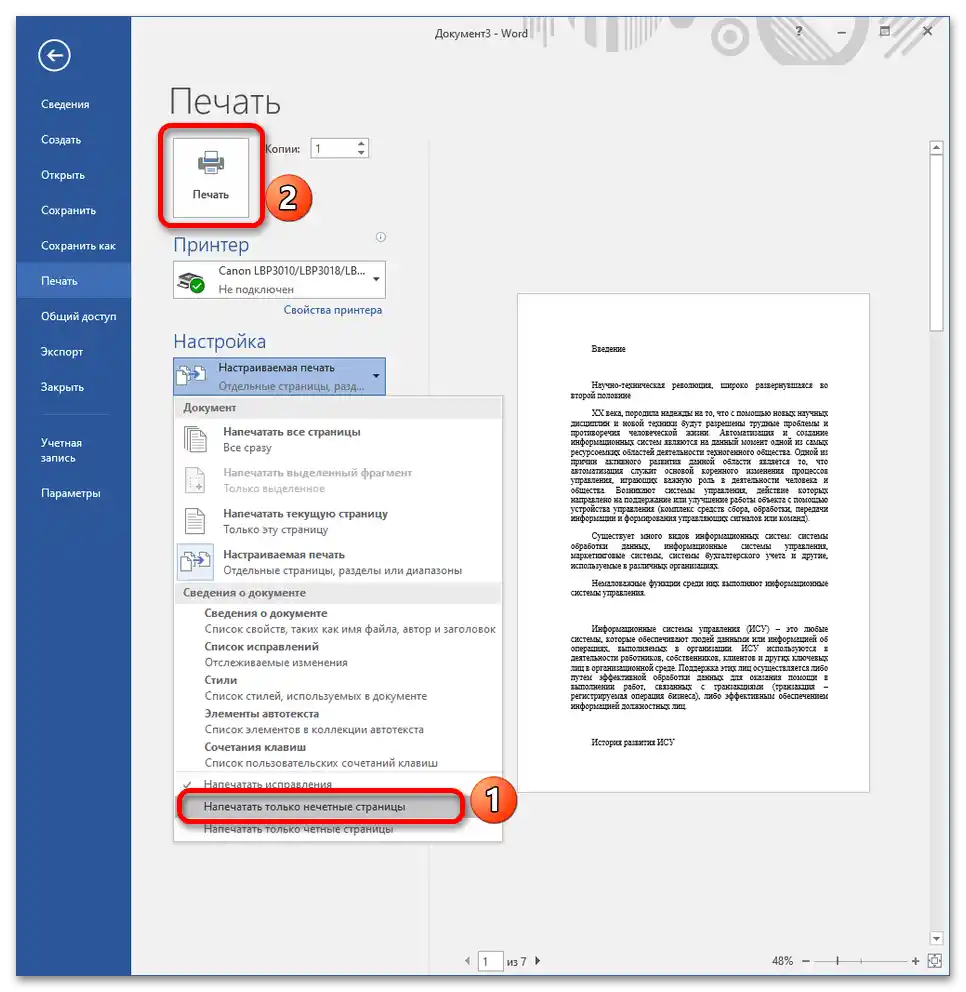Зміст:
Спосіб 1. "Макет" – "Стовпці"
- Створіть документ MS Word через натискання на піктограму на робочому столі або в "Пуску". У версіях 2016-2019 текстового процесора необхідно натиснути на порожній бланк у вікні, що з'явилося після запуску програми.
- Продумайте формат сторінок: перший лист завжди відрізняється за змістом (він має привернути увагу та зацікавити цільову аудиторію). Розмістіть текст, необхідні зображення, назвіть статті, пронумеруйте сторінки. Якщо хочете, щоб відображалися колонтитули, створіть їх через команду "Вставка" – "Верхній колонтитул"/"Нижній колонтитул". Тут зазвичай відображається дата і номер випуску, головна новина на сторінці тощо.
Докладніше: Додавання колонтитулів у Microsoft Word
- Коли матеріал повністю готовий, перейдіть у меню "Макет" – "Стовпці" – "Інші стовпці".
- В відкритому вікні потрібно вказати параметри відображення стовпців. Для початку виберіть кількість стовпців, потім вкажіть відстань між ними та підтвердіть дію натисканням на "ОК". Якщо ви хочете, щоб між колонками була вертикальна риса, відмітьте опцію "Роздільник".
- Весь документ автоматично перетворюється, ви помітите розділення на стовпці. Через вирівнювання по ширині рядки сильно розтягуються. Щоб це виправити, натисніть CTRL+A, а потім CTRL+L для вирівнювання по лівому краю, CTRL+E – по центру.
- Щоб текст виглядав органічно, поекспериментуйте з налаштуваннями шрифту та абзацу. Для цього скористайтеся інструментами на стрічці у вкладці "Головна" або викличте діалогові вікна через піктограму у вигляді стрілочки в правому нижньому куті кожного блоку.
Докладніше: Форматування тексту в документі Microsoft Word
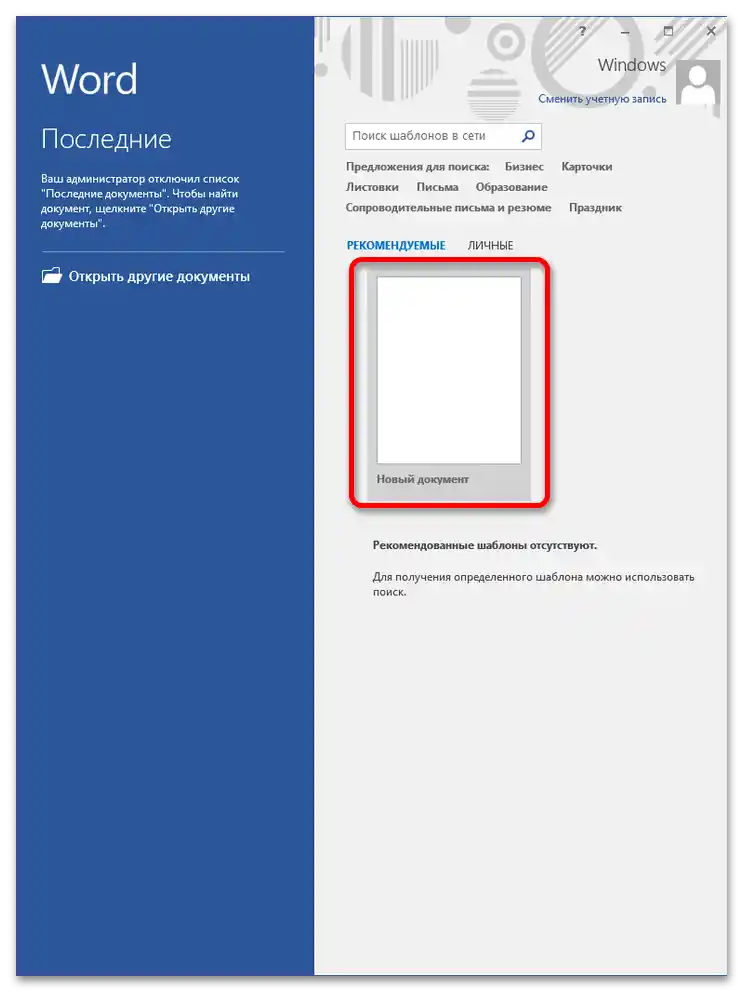
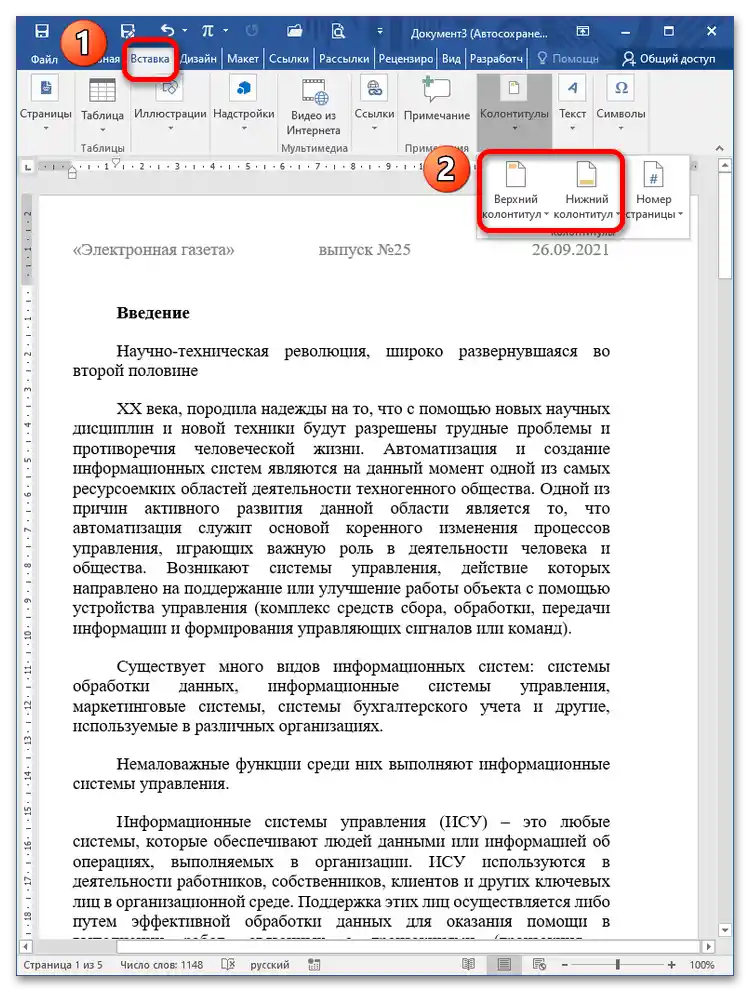
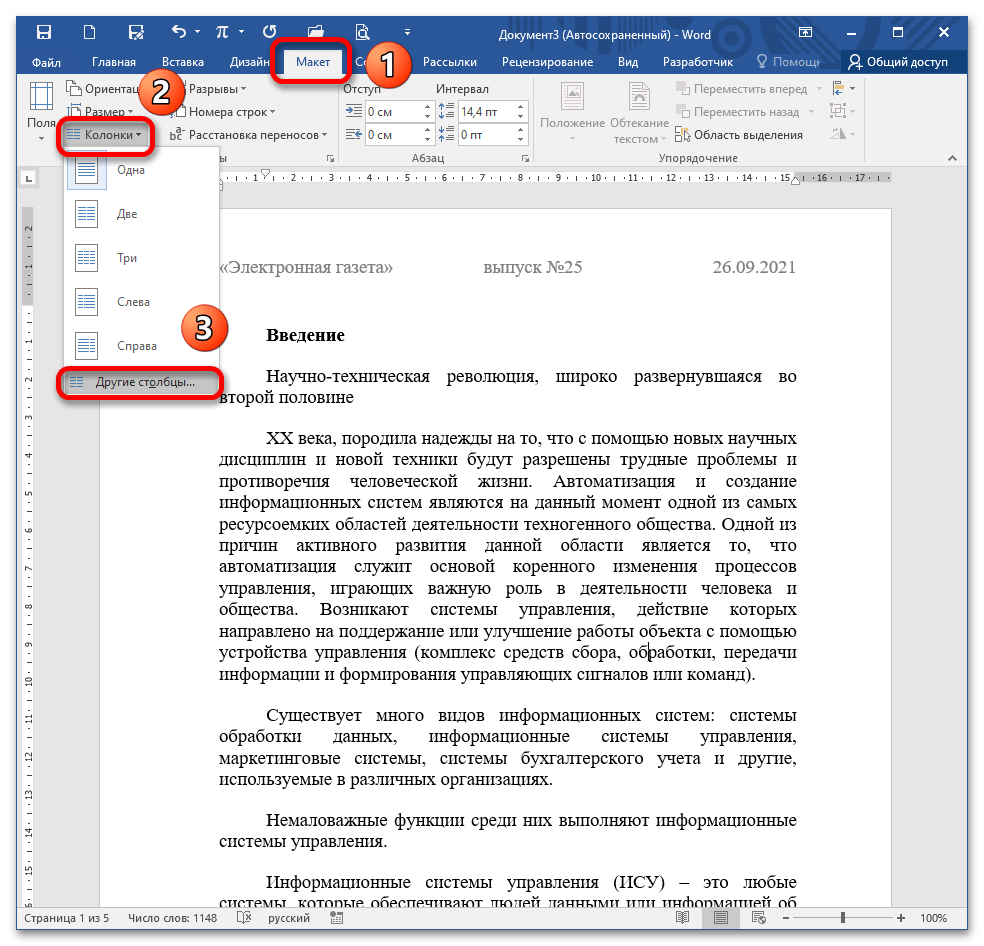
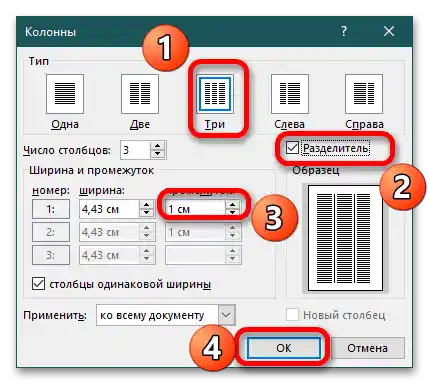
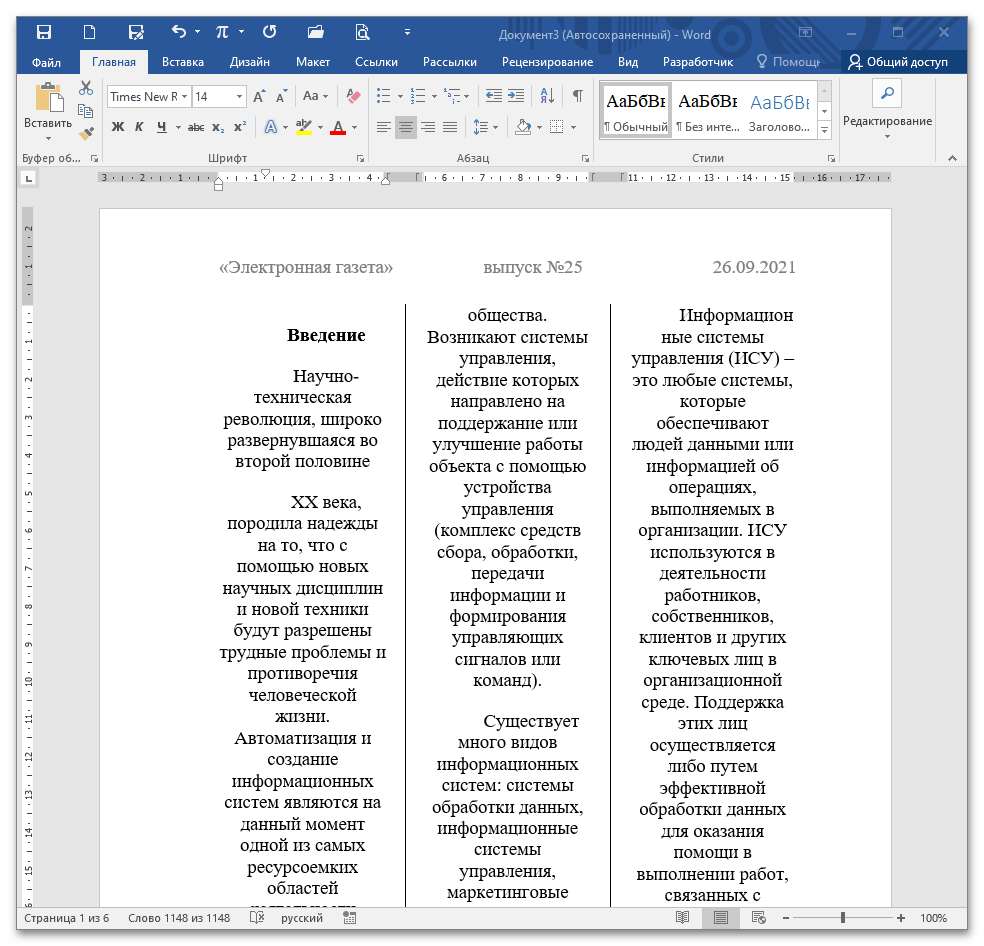
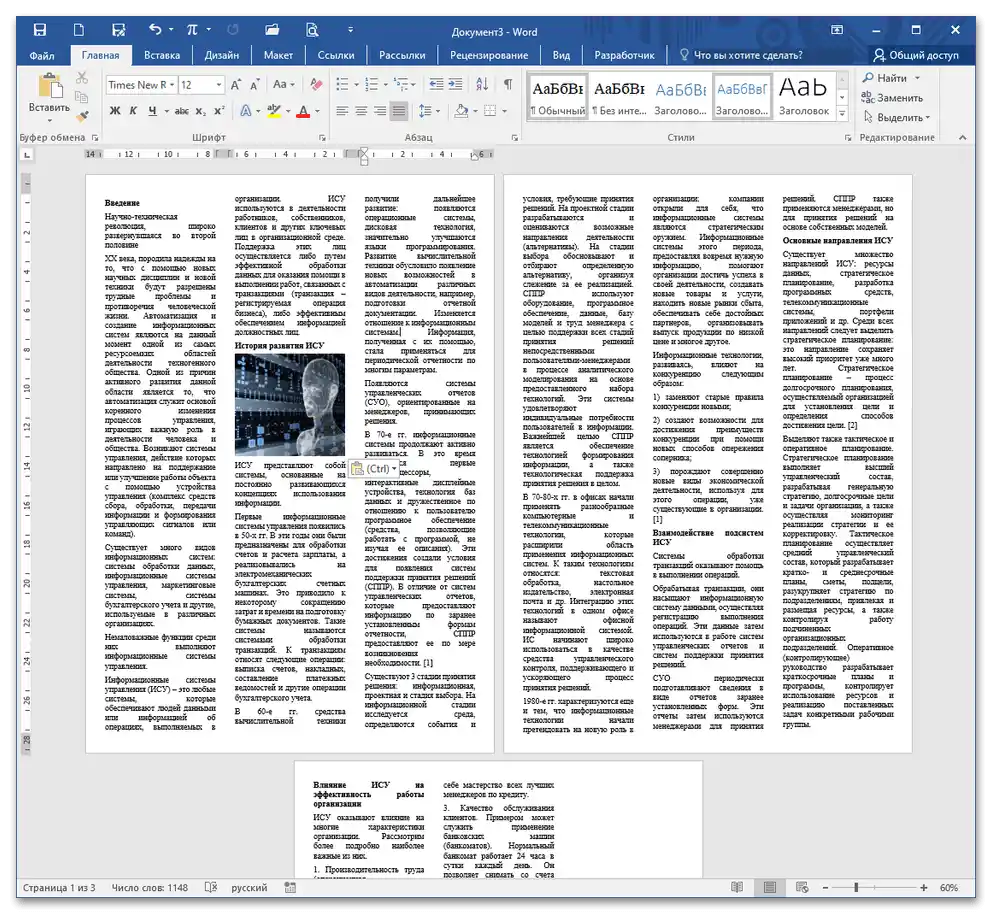
Спосіб 2: "Вставка" – "Таблиця"
Щоб сформувати електронну газету, можна заповнити таблицю матеріалом, після чого зробити межі невидимими при друку.
- Перейдіть у меню "Вставка" – "Таблиця", вкажіть кількість стовпців і рядків для відображення тексту по колонках. Як варіант, можна скористатися пунктом "Вставити таблицю", де відкривається діалогове вікно для детального налаштування.
Докладніше: Як зробити таблицю в Microsoft Word
- Коли таблиця відобразиться на аркуші, заповніть рядки необхідною інформацією. Головне, прослідкуйте, щоб відомості вставлялися коректно. Візьміть за правило: один рядок – один аркуш, на іншу сторінку рядок не переходить. У такому випадку буде легше редагувати текст і не боятися зміщення.
- Щоб зробити межі невидимими, виділіть таблицю і розкрийте опцію "Межі" на стрічці в блоці "Абзац". Клікніть на пункт "Без меж". Контури таблиці зникнуть, при друку відображатися не будуть. Якщо ви хочете зробити особливі контури між стовпцями, клікніть на пункт "Межі та заливка" в цьому ж меню.
Докладніше: Сховання всіх або окремих меж таблиці в Microsoft Word
- В цьому діалоговому вікні ви можете вибрати тип і товщину лінії, яка буде знаходитися між стовпцями. Після всіх маніпуляцій підтвердіть дію натисканням на "ОК".
- Ви побачите, що зовнішні контури зникли, однак між стовпцями з'явилася лінія за заданими параметрами.
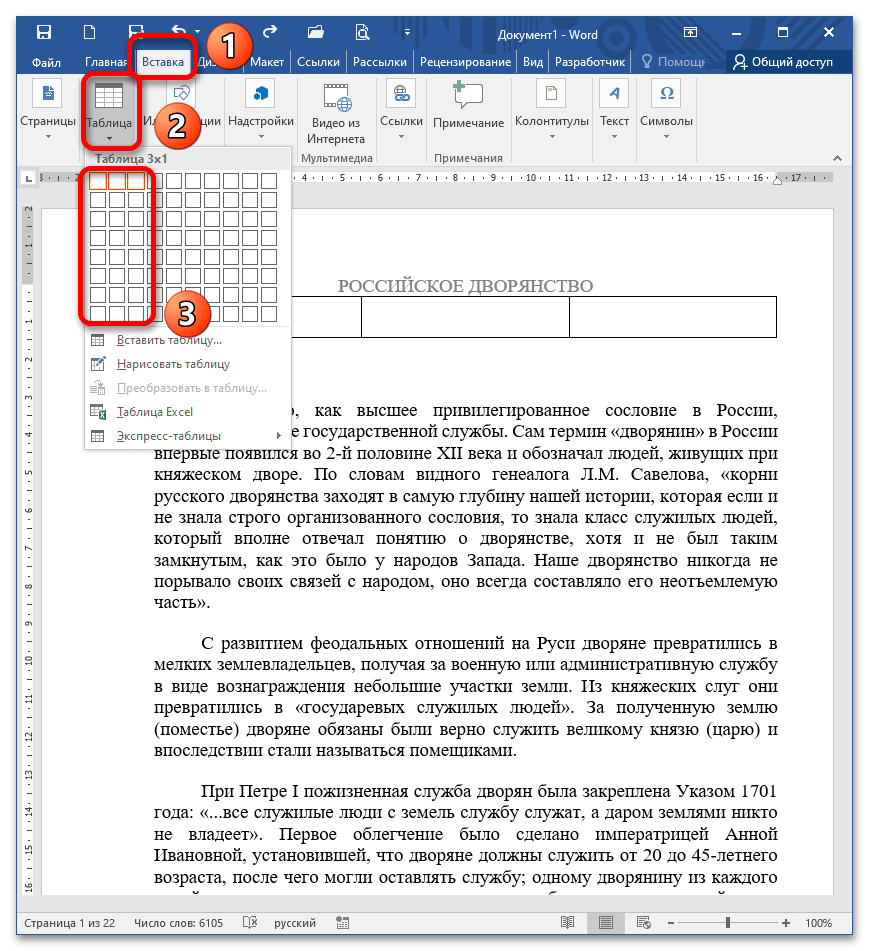
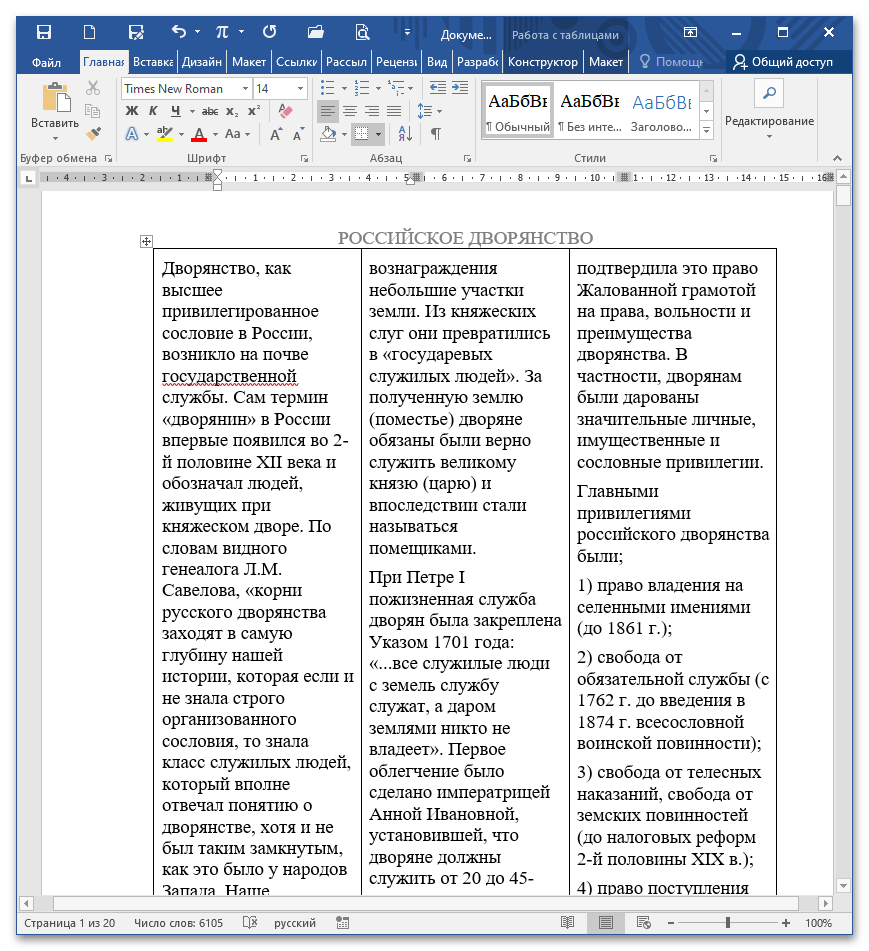
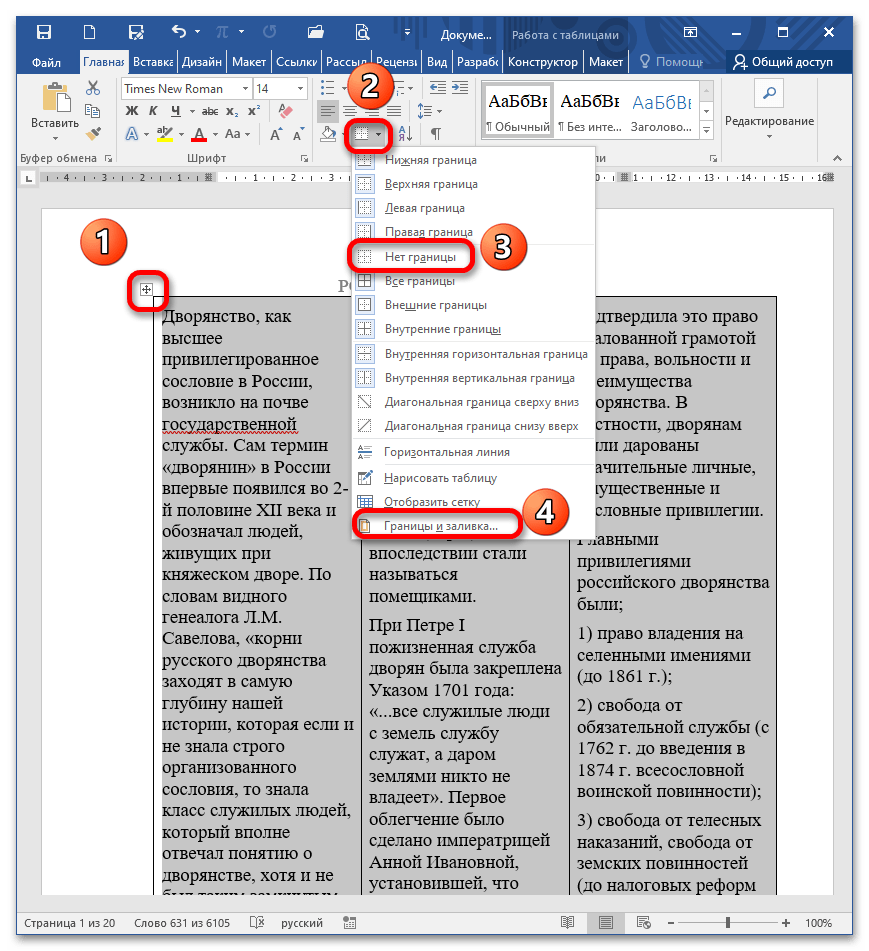
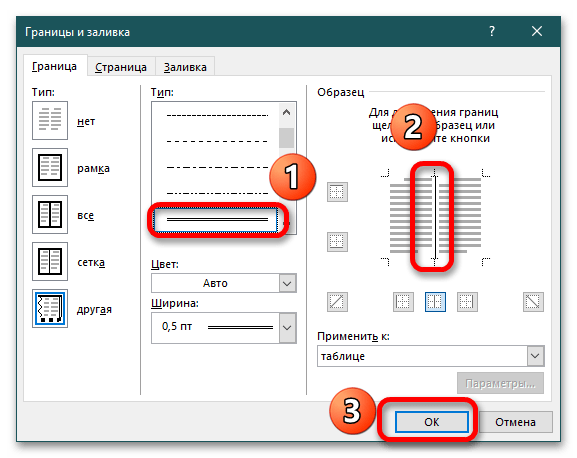
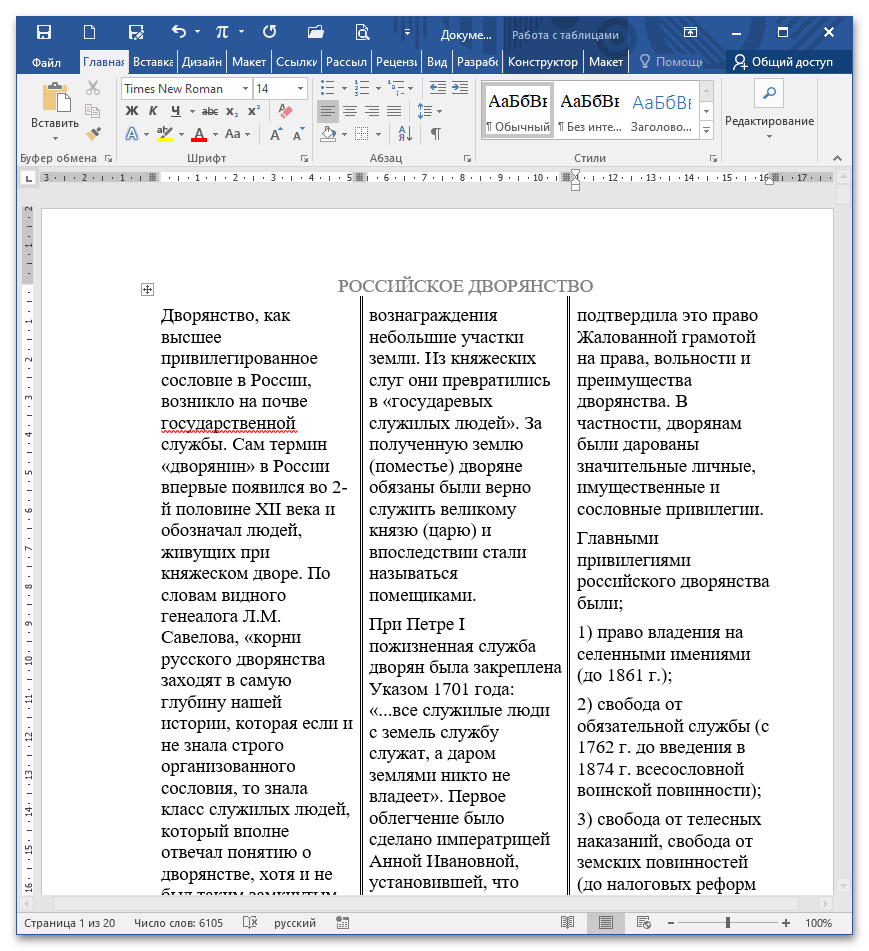
Розрахунок сторінок при друку книги/газети
Якщо газета буде не тільки електронною, але й друкованою в невеликому тиражі, необхідно знати, як правильно її роздрукувати. Існують спеціальні сервіси, що дозволяють онлайн розрахувати номери аркушів при друку зошитів, газет, книг, тобто продукції, яку потрібно скласти навпіл і в подальшому скріпити.
- Перейдіть за вказаним посиланням і в полі "Введіть кількість сторінок" вкажіть відповідне число аркушів. Пам'ятайте, що воно повинно ділитися на 4 для коректного перерахунку. Натисніть кнопку "Розрахувати". Якщо вказане число не відповідає умові, сервіс самостійно додає сторінки і проводить розрахунок. При друку порожні сторінки будуть додані в кінці.
- На сайті розміщена відеоінструкція, а також текстове повідомлення про необхідність скопіювати розкладку.
Скопіюйте номери, вказані в полі "Лице". Відкрийте готовий документ Word, зайдіть у вікно друку (CTRL+P) і вкажіть необхідні параметри: "Дзеркальні поля", "2 сторінки на аркуші" і, власне, номери аркушів, які пройдуть через принтер вперше.
Докладніше: Друк документів у Microsoft Word
![як зробити газету у Ворді_2]()
Пам'ятайте, що перед початком друку потрібно вимкнути функцію друку в зворотному порядку ("Файл" – "Параметри" – "Додатково" – "Друк у зворотному порядку", галочка не стоїть).
- Після того як усі аркуші надруковані, переверніть стопку зворотною стороною і скопіюйте поле "Оборот". Вставте номери сторінок у вікно друку, також встановлюючи дзеркальні поля і 2 сторінки на аркуші. Запустіть друк і дочекайтеся завершення процесу. Після цього всі аркуші розсортуйте і складіть навпіл. Скріпіть зручним способом, наприклад, скобами або пружиною.
Якщо газета буде друкуватися, як звичайний документ, то в налаштуваннях вікна друку виставте опцію "Надрукувати тільки непарні сторінки" і запустіть процес.
![як зробити газету у Ворді_4]()
Після цього переверніть стопку зворотною стороною вгору і в вікні друку встановіть пункт "Надрукувати тільки парні сторінки". Запустіть процес, після чого розсортуйте документ і скріпіть зручним способом.
Примітка: якщо потрібно кілька примірників газети, встановіть додаткові опції у вікні друку: "Копії" – кількість примірників, і "Розібрати за копіями" – тут доступні два пункти "Розібрати" або "Не розбирати", все залежить від вашої вмілості користуватися конкретним принтером.